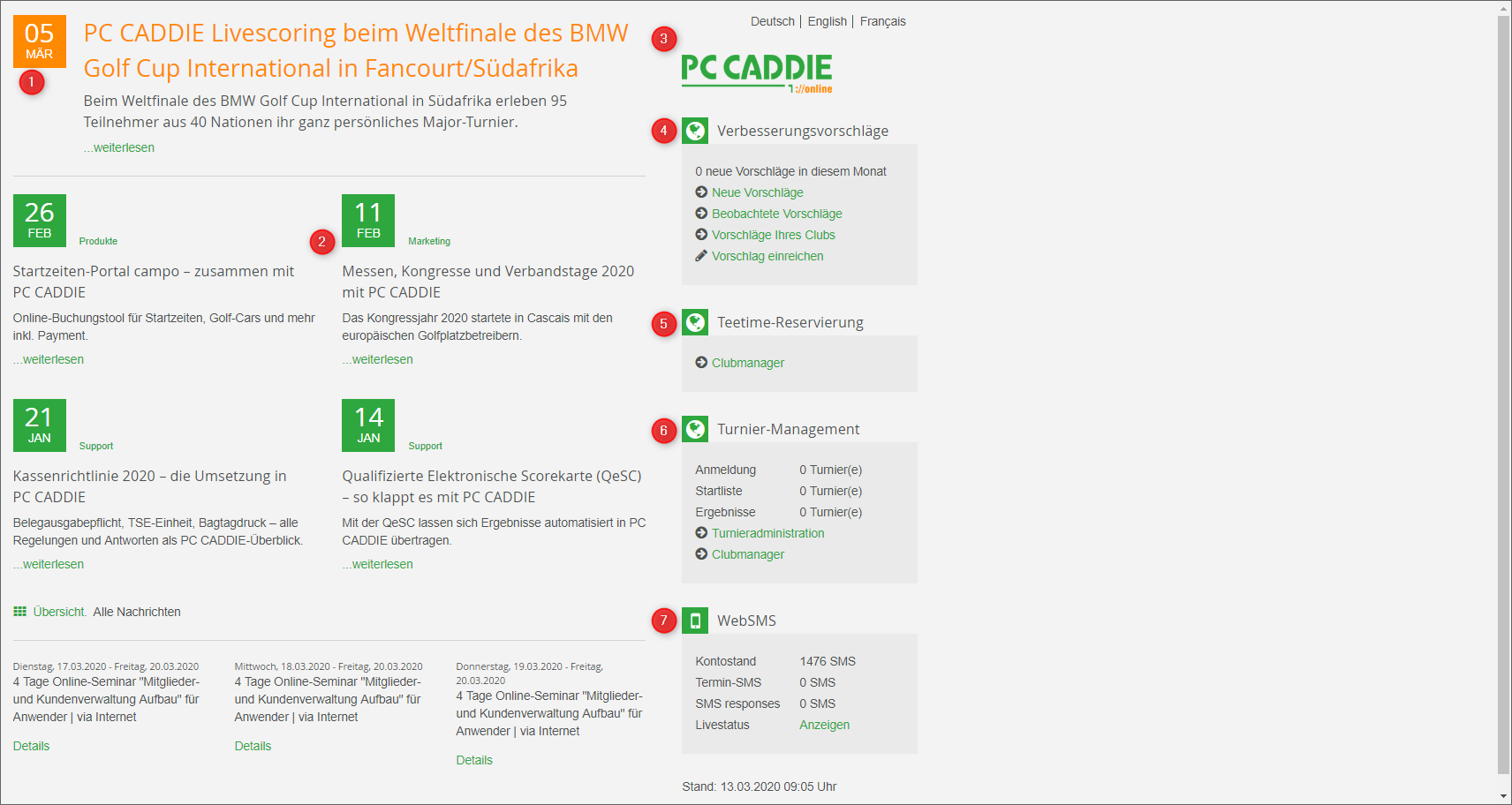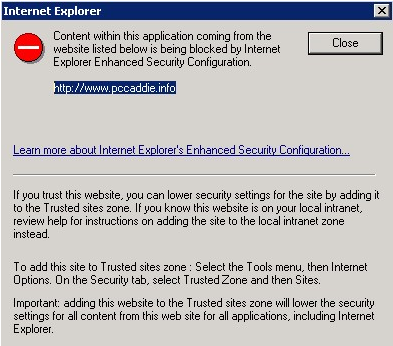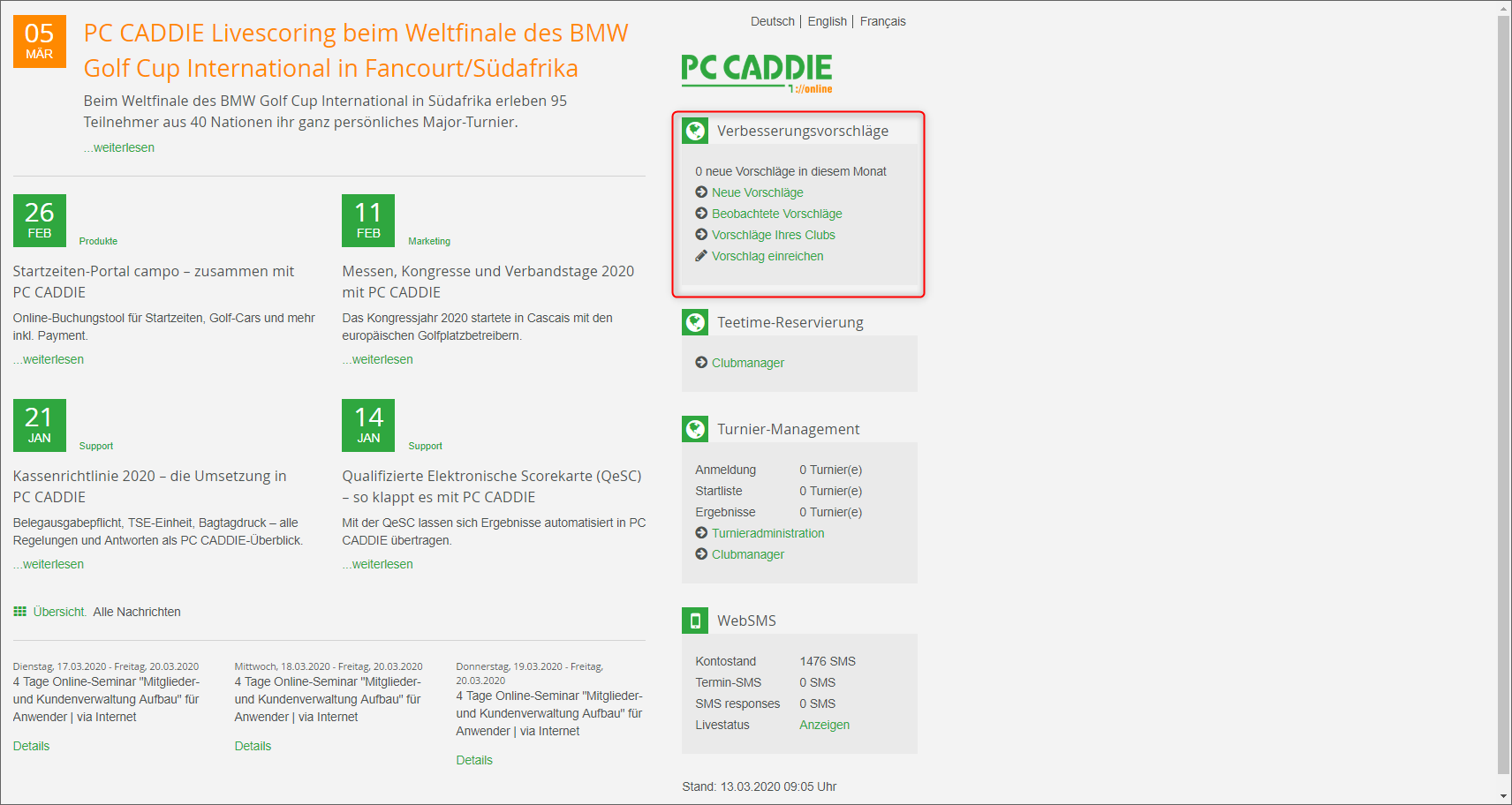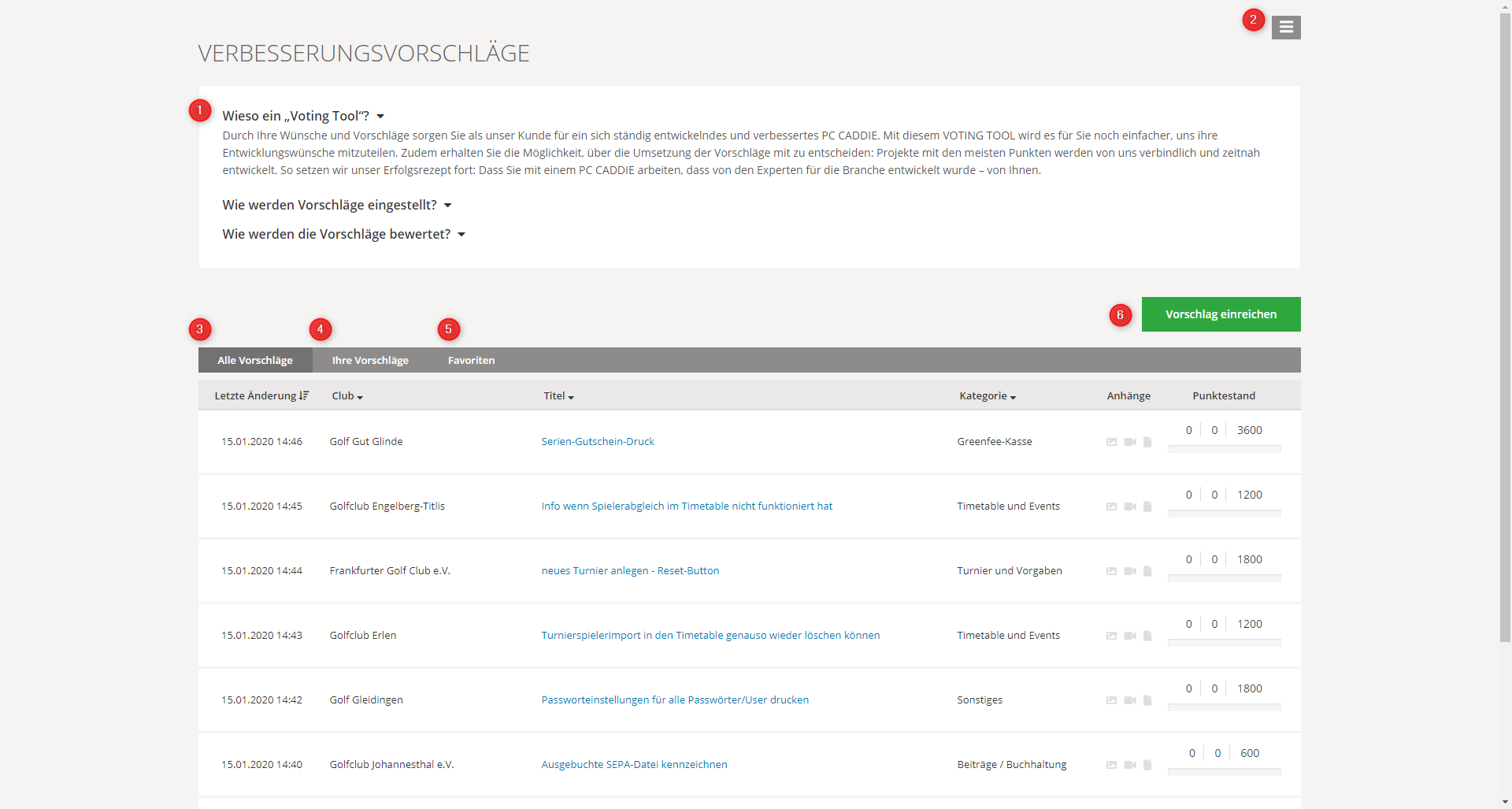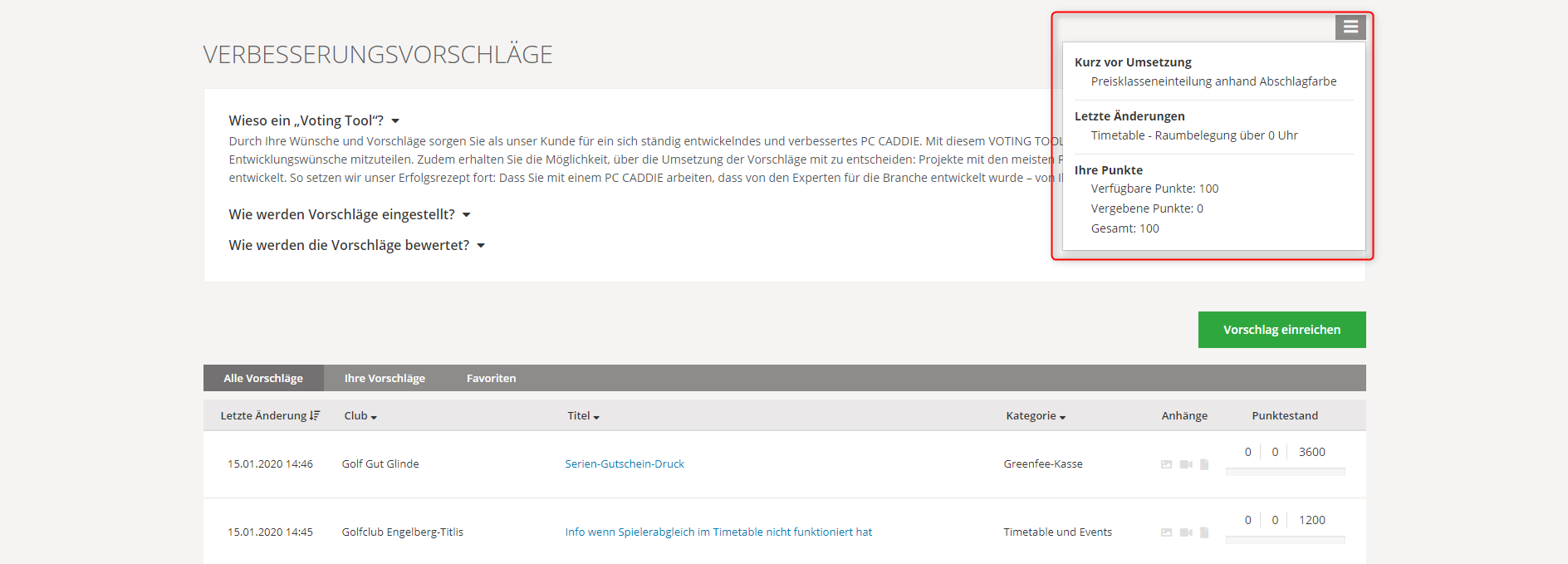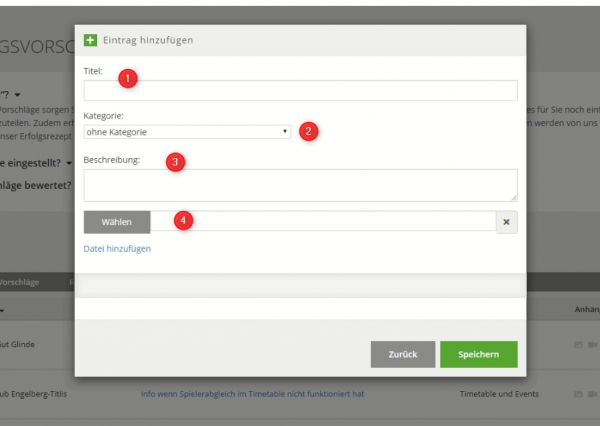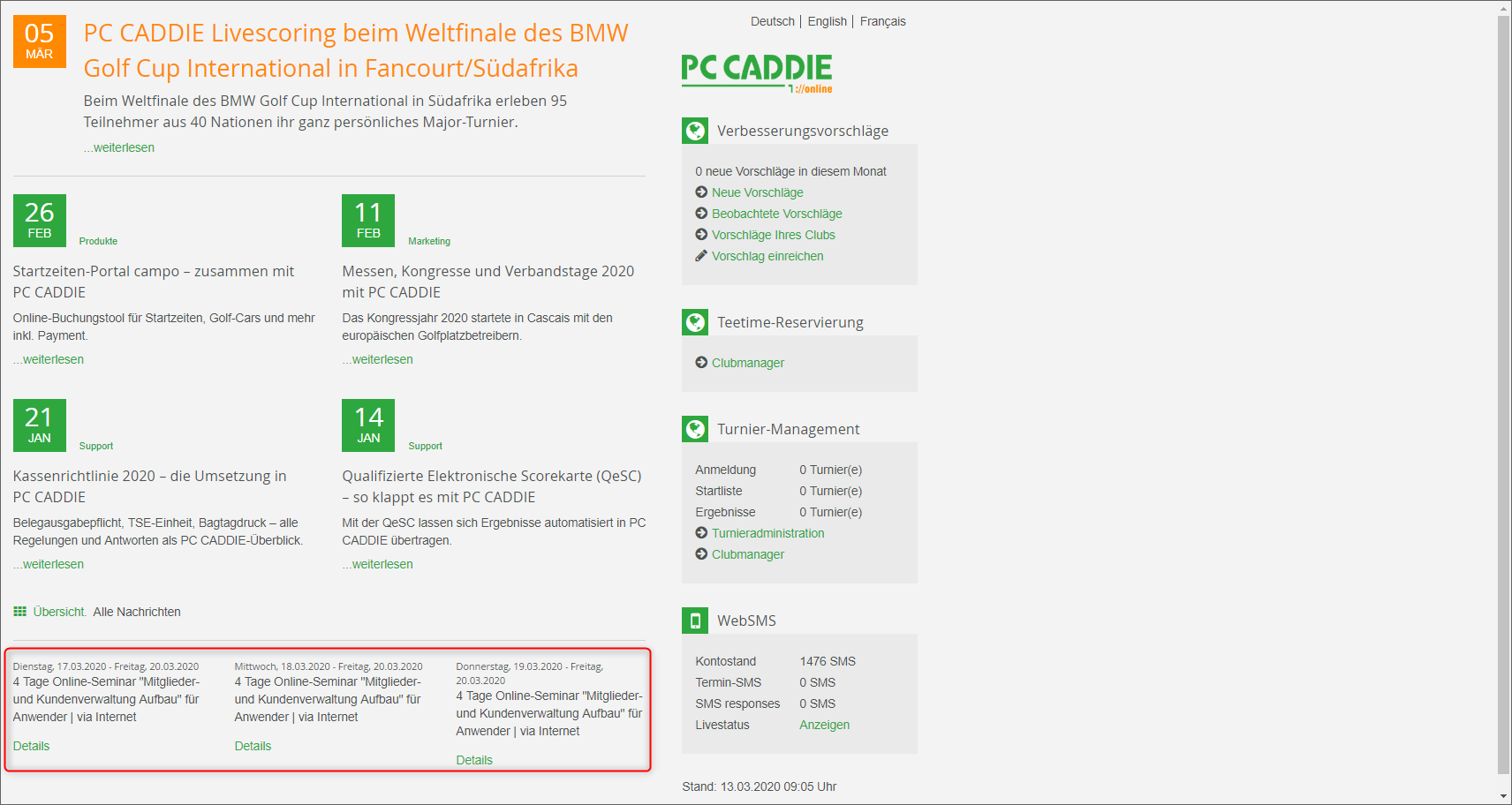Inhaltsverzeichnis
PC CADDIE Infodesktop
Tenez-vous au courant de nos nouvelles quotidiennes sur PC CADDIE, des réponses aux questions fréquemment posées ou des informations importantes sur la mise à jour de PC CADDIE et pour tout ce qui concerne le programme PC CADDIE. Il donne également un aperçu de votre module PC CADDIE://online.
L'Infodesktop apparaît directement au démarrage de PC CADDIE.
Est-ce que votre Infodesktop est inactif ? C'est la règle qui s'applique à toutes les caisses enregistreuses.
Vous pouvez lire ici comment activer l'Infodesktop via les paramètres du programme; Vous pouvez également contacter le service d'assistance de PC CADDIE.
L'Infodesktop vous informe sur :
- Les dernières nouvelles de PC CADDIE sur les mises à jour, les développements de modules, les améliorations, les dates de séminaires, les événements et les réponses aux questions courantes de support.
- Si nécessaire, des bulletins d'information individuels sont également affichés, par exemple „Veuillez effectuer une mise à jour“.
- Si vous utilisez les services en ligne, toutes les demandes sont répertoriées ici.
- Vous pouvez utiliser l'Outil de vote pour soumettre des propositions de programmation future et voter à leur sujet.
- Si vous disposez du module PC CADDIE://online Tee time/Trainer, vous le trouverez également dans l'Infodesktop.
- Le module PC CADDIE://Tournoi en ligne/Calendrier des tournois vous permet d'accéder directement à l'administration du tournoi. Celles-ci peuvent généralement être ouvertes dans le tournoi via Internet/OK. Vous pouvez également gérer les modules de PC CADDIE:online, tels que appeler PC CADDIE:online Clubmanager directement sans avoir à vous connecter séparément.
- Le solde de votre compte WebSMS peut également être consulté ici.
- Rafraîchissez la page en utilisant le bouton Accueil (en haut à droite). Vous pouvez déplacer l'Infodesktop au premier plan ou à l'arrière-plan.
Nous vous souhaitons beaucoup de plaisir en cliquant, en lisant et en vous informant !
→ Comment activer PC CADDIE Infodesktop sur votre poste de travail : Configuration de la surface de PC CADDIE
→ Dans la gestion des mots de passe, un superviseur peut vous accorder le droit de voir l'Infodesktop : Gestion des mots de passe

Contenu et structure de l'Infodesktop
Outil de vote
De nombreuses suggestions d'amélioration et idées pour le développement de notre logiciel viennent de vous, c'est pourquoi nous avons développé un outil de vote. Grâce à cet outil, vous pouvez soumettre des suggestions de programmation, les évaluer et également aider à déterminer les futures mises à jour.
Les suggestions soumises seront d'abord vérifiées, peut-être existe-t-il déjà une solution pour votre suggestion, ainsi les doubles entrées peuvent être évitées. En outre, l'équipe de programmation estime l'effort de développement et détermine un certain nombre de points en fonction desquels le vote peut être effectué. La contribution est ensuite libérée afin que tous les clients puissent voter avec les points disponibles ou que vous puissiez redistribuer les points que vous avez déjà reçus. Le montant de votre compte de points dépend de l'étendue du logiciel PC CADDIE utilisé. Si une proposition atteint la totalité des points dans un délai de deux ans, elle sera acceptée et mise en œuvre par le service de programmation. Ainsi, nous nous assurons que seules les contributions qui promettent le plus grand bénéfice sont réellement poursuivies. En ce qui concerne la programmation, tous les clients qui ont été évalués pour cette proposition seront inclus dans la programmation.
Vous pouvez trouver l'outil de vote directement sur votre Infodesktop.
Structure et fonction de l'outil de vote
1. Dans la partie supérieure, vous trouverez de plus amples informations et explications :
- Pourquoi un „outil de vote“ ?
- Comment les propositions sont-elles affichées ?
- Comment les propositions sont-elles évaluées ?
2. La barre de menu vous permet de voir quelles sont les propositions les plus populaires et celles qui ont été modifiées récemment. Vous pouvez également consulter votre propre compte de points avec les points disponibles et les points attribués.
3, 4 et 5 : vous pouvez utiliser les options de sélection pour avoir un aperçu de toutes les propositions, pour consulter et modifier les propositions que vous avez soumises et pour suivre les favoris que vous avez marqués.
6. Soumettre une proposition :
1. Saisissez le titre de votre proposition, formulez-le le plus précisément possible.
2. Choisissez ensuite parmi les catégories proposées celle à laquelle votre idée peut être assignée.
3. Ajoutez une brève description à votre proposition afin qu'elle soit clairement compréhensible pour les autres clients.
4. Vous avez également la possibilité d'ajouter un fichier, par exemple une photo, pour expliquer votre proposition.
Espace d'information
Événements et séminaires
Messages en situation d'urgence
Services en ligne de PC CADDIE
- Keine Schlagworte vergeben